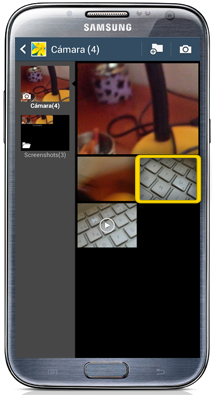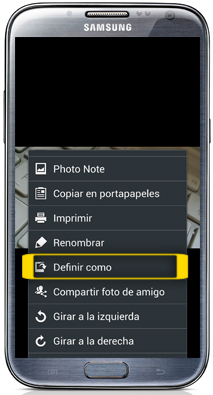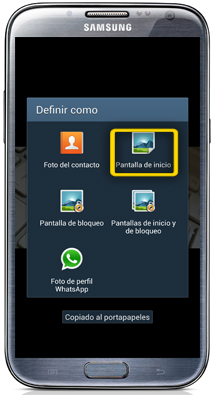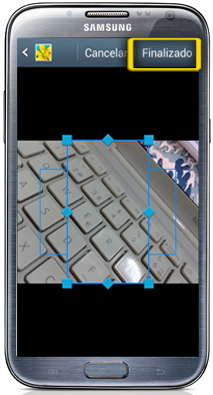samsung galaxy s4
poner foto como fondo de pantalla
<< ver otro terminal<< más tutoriales de este terminal
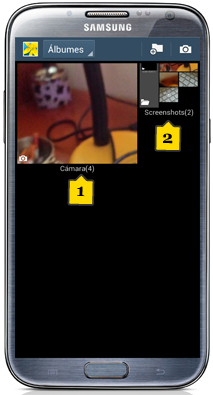
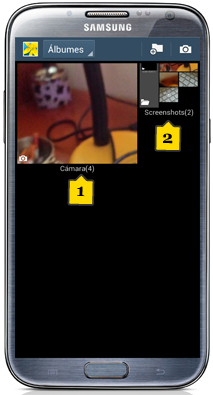 paso 4
paso 4
las fotos y vídeos se organizan automáticamente en carpetas en función de su origen
en el ejemplo están divididas en dos carpetas: CÁMARA(1), que son las sacadas con la cámara del teléfono y SCREENSHOTS(2), que son fotos bajadas de internet o recibidas por email
junto a cada carpeta aparece el número de fotos que contiene
para continuar con el tutorial, seleccionamos CÁMARA(1)